Índice
![]() Sobre o Autor
Sobre o Autor
![]() Postagens Relacionadas
Postagens Relacionadas
Aprimorado por IA

- Corrigir vídeos quebrados, impossíveis de reproduzir, sem som, etc.
- Reparar imagens corrompidas e melhorar a qualidade com algoritmos avançados de IA.
- Corrigir arquivos PDF, Word, Excel e PowerPoint.
100% Seguro
Você já encontrou o erro " formato PDF inválido " ao abrir e editar seu arquivo PDF? Esse erro impedirá que você abra os arquivos PDF problemáticos ou, pior, resultará na perda dos dados do arquivo PDF para sempre. Esse formato inválido em um arquivo PDF faz com que o sistema envie um relatório de erro, como:
- Não é possível exibir PDF (filename.pdf está em formato inválido)
- Erro: arquivo PDF inválido ou corrompido.
- Seu arquivo PDF é inválido ou corrompido. Selecione um arquivo PDF válido.
Depois de receber a mensagem de erro acima, não entre em pânico; você ainda tem uma boa chance de recuperar seus dados em PDF. Nesta postagem, apresentaremos correções eficazes para resolver o erro " formato PDF inválido " para garantir que você nunca perca dados essenciais no arquivo PDF!
| Soluções Viáveis | Solução de problemas passo a passo |
|---|---|
| Correção 1. Use a ferramenta de reparo de documentos para corrigir o formato PDF inválido | Clique em "Reparar arquivo" > "Adicionar arquivos" para selecionar e reparar documentos danificados do Word, Excel, PDF e outros... Etapas completas |
| Correção 2. Alterar a extensão do arquivo PDF de formato inválido | Clique com o botão direito do mouse no arquivo PDF que não pode ser aberto e selecione "Renomear" para alterar sua extensão de arquivo... Etapas completas |
| Correção 3. Use o Adobe Reader para corrigir o formato PDF inválido | Inicie o Adobe Reader e vá para "Ajuda > Verificar atualizações". Vá em frente e instale a versão mais recente... Passos completos |
| Correção 4. Repare o arquivo PDF de formato inválido online | Abra o site oficial e arraste seu documento corrompido para cá. Você também pode clicar em "Upload Document"... Passos completos |
| Correção 5. Restaurar para a versão anterior do arquivo para executar o reparo do PDF | Clique com o botão direito do mouse no arquivo PDF danificado e escolha "Restaurar versões anteriores" no menu suspenso... Etapas completas |
Correção 1. Use a ferramenta de reparo de documentos para corrigir o formato PDF inválido
Usar uma ferramenta de reparo de PDF para reparar arquivos PDF corrompidos é a maneira mais eficaz e poderosa de corrigir o erro "formato PDF inválido". Se seus arquivos PDF são muito importantes e você não tem tempo para tentar mais métodos, então escolha uma ferramenta de reparo que permita maximizar a preservação de seus arquivos no menor tempo possível.
O EaseUS Fixo Document Repair seria uma ótima escolha para reparar arquivos PDF de formato inválido. A ferramenta de reparo de documentos EaseUS Fixo também ajuda quando você precisa reparar documentos Word corrompidos, arquivos Excel danificados, arquivos PowerPoint, etc.
Baixe esta ferramenta profissional de reparo de arquivos no seu computador e siga as instruções para reparar seus arquivos PDF !
✨Etapa 1. Baixe, instale e inicie o EaseUS Fixo Document Repair
Você pode baixar esta ferramenta de reparo com o botão de download que lhe demos ou outras formas oficiais. Após a instalação, você pode clicar duas vezes no ícone Fixo para iniciá-lo. Clique em "Reparo de Arquivo" > "Adicionar Arquivos" para selecionar e reparar documentos Word, Excel, PDF e outros danificados.

✨Etapa 2. Repare documentos corrompidos agora
Depois de adicionar os documentos, você pode clicar em "Reparar" para corrigir um documento específico ou selecionar "Reparar todos" para reparar todos os arquivos da lista.

✨Etapa 3. Visualize e salve os documentos reparados
Agora, os arquivos estão prontos para serem salvos. Você também pode clicar no ícone de olho para visualizar os documentos. Após clicar em "Salvar tudo", selecione "Exibir reparados" na janela pop-up para localizar esses arquivos reparados.

Correção 2. Alterar a extensão do arquivo PDF de formato inválido
Alterar a extensão do arquivo PDF inválido pode, às vezes, ajudar a resolver o erro " PDF não abre " devido a um formato inválido ou outras causas. Simplificando, esse método permite que você renomeie o arquivo para outro formato, como um documento do Word, e então, por meio da opção "Salvar como", salve-o novamente como um arquivo PDF. Aqui estão as etapas para alterar a extensão do arquivo PDF inválido:
Etapa 1. Clique com o botão direito do mouse no arquivo PDF que não pode ser aberto e selecione "Renomear". Ou você pode clicar no nome do arquivo PDF para alterar seu nome.

Etapa 2. Digite .docx para alterar o arquivo PDF para um documento do Word. Abra o documento do Word para verificar o conteúdo.
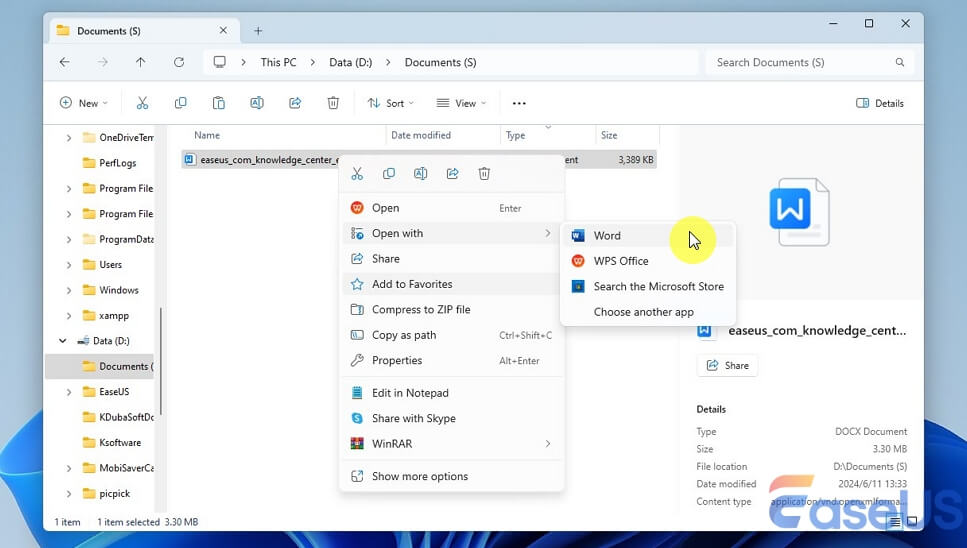
Etapa 3. Escolha a opção "Salvar como" e digite .pdf para alterar a extensão do arquivo.
Para divulgar essas correções viáveis e ajudar mais usuários necessitados, você pode compartilhar esta publicação nas redes sociais.
Correção 3. Use o Adobe Reader para corrigir o formato PDF inválido
Às vezes, um leitor de PDF danificado pode ser o motivo pelo qual você não consegue abrir arquivos PDF. Nesse caso, você deve verificar e reparar o Adobe Reader e, em seguida, tentar abrir e ler o arquivo PDF novamente. Primeiro, verifique a atualização:
- Inicie o Adobe Reader e vá para "Ajuda > Verificar atualizações".
- Se houver uma nova atualização, vá em frente e instale a versão mais recente.

Em seguida, siga os passos abaixo para reparar o Adobe Reader:
Etapa 1. Abra o Adobe Reader e vá para "Ajuda > Reparar instalação do Adobe Reader".
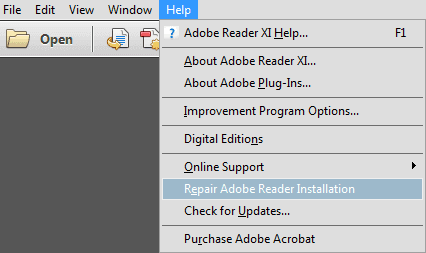
Você também pode tentar desinstalar e reinstalar o Adobe Reader para reparar PDF. Mas se o Adobe Reader não conseguir abrir seus arquivos PDF após a atualização para a versão mais recente, considere baixar este software de reparo de PDF para ajudar você a abrir e reparar arquivos PDF danificados de forma rápida e segura!
Correção 4. Repare o arquivo PDF de formato inválido online
Os corretores de PDF online podem resolver rapidamente a corrupção de PDF sem baixar e instalar software no computador e não ocuparão espaço de armazenamento nos discos. Apresentaremos informações detalhadas sobre como reparar arquivos PDF online gratuitamente!
Recomendamos uma ferramenta gratuita de reparo de PDF online, EaseUS Online Document Repair , com sua avançada tecnologia de reparo alimentada por IA. Você pode facilmente consertar corrupção de documentos neste site gratuito.
Etapa 1. Abra o site oficial e arraste seu documento corrompido para cá. Você também pode clicar em "Upload Document" e encontrar o local onde seus arquivos Word, PowerPoint, Excel ou PDF estão armazenados.

Etapa 2. Antes do processo de reparo, você precisa digitar seu endereço de e-mail para receber o código educacional que você usará na etapa 4. Agora, clique em "Strat Repairing" para iniciar o processo. Aguarde pacientemente o término do processo. Você pode sair do site durante o reparo, mas lembre-se de não fechá-lo.

Etapa 3. O EaseUS enviará o código de extração quando o reparo for concluído. Volte para a página, digite seu código e clique em "OK" para salvar seu arquivo.

Correção 5. Restaurar para a versão anterior do arquivo para executar o reparo do PDF
Se você não quiser baixar o software de reparo de arquivos corrompidos do Windows e tiver um backup dos seus arquivos PDF, você pode reparar os arquivos PDF para a versão anterior e, em seguida, consertá-los e abrir os arquivos PDF corrompidos. Você também pode restaurar a versão anterior do arquivo PDF quando estiver intacta se você executar o Windows 10 ou posterior. Siga os passos aqui:
Etapa 1. Clique com o botão direito do mouse no arquivo PDF danificado e escolha "Restaurar versões anteriores" no menu suspenso.
Etapa 2. Encontre a versão do arquivo que você deseja restaurar e selecione-a. Clique em "Restaurar > OK".
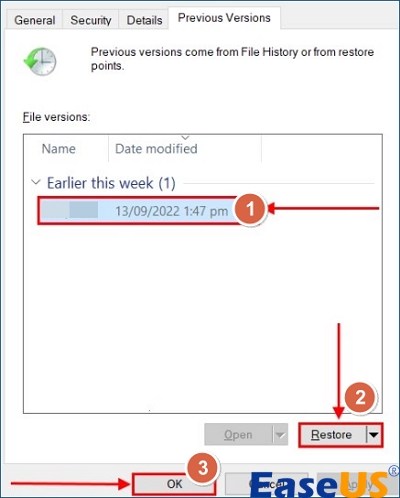
Perguntas frequentes sobre formato PDF inválido
Aqui estão algumas perguntas que as pessoas costumam fazer quando ocorre o erro "formato PDF inválido":
1. Por que meu arquivo PDF não é válido?
Pode haver muitos motivos pelos quais você está enfrentando um erro de formato PDF inválido: o arquivo PDF está corrompido devido a um download ou transferência incompleta, o Adobe Reader está danificado, etc.
2. Como corrigir um PDF inválido?
Aqui estão 5 maneiras eficazes de corrigir um formato PDF inválido:
- Solução 1. Use a ferramenta de reparo de documentos para corrigir o formato PDF inválido : baixe e instale o EaseUS Fixo Document Repair para reparar seu arquivo PDF corrompido ou danificado que mostra um formato inválido;
- Correção 2. Altere a extensão do arquivo PDF em formato inválido : altere a extensão do arquivo PDF de ".pdf" para ".docx" para abri-lo no aplicativo Word e salve o documento como um arquivo PDF para torná-lo legível;
- Solução 3. Use o Adobe Reader para corrigir o formato PDF inválido : verifique e repare o Adobe Reader e tente abrir e ler o arquivo PDF novamente;
- Solução 4. Repare o arquivo PDF de formato inválido online : acesse o site de reparo de documentos online da EaseUS, carregue seus arquivos PDF corrompidos e clique em "Reparar" para corrigir o erro de formato PDF inválido;
- Correção 5. Restaure para a versão anterior do arquivo para executar o reparo do PDF : restaurar o arquivo PDF para sua versão anterior é um dos métodos eficazes quando o arquivo PDF mostra um erro de formato inválido.
A linha de fundo
Se o seu arquivo PDF não puder abrir e receber uma mensagem do sistema como " Não é possível exibir PDF (filename.pdf é de formato inválido) ", não se preocupe! O EaseUS Fixo Document Repair pode ajudar você a reparar arquivos PDF corrompidos, não importa o motivo pelo qual eles estão danificados. Esta poderosa ferramenta de reparo de documentos pode ajudar usuários sem nenhuma experiência em reparo de arquivos a consertar seus arquivos danificados de forma rápida e segura!
Além de usar a ferramenta de reparo de documentos, você pode reparar o arquivo PDF com erro de formato inválido alterando sua extensão de arquivo, verificando o Adobe Reader, restaurando sua versão anterior e usando a página de reparo online da EaseUS.
Esta Página Foi Útil?